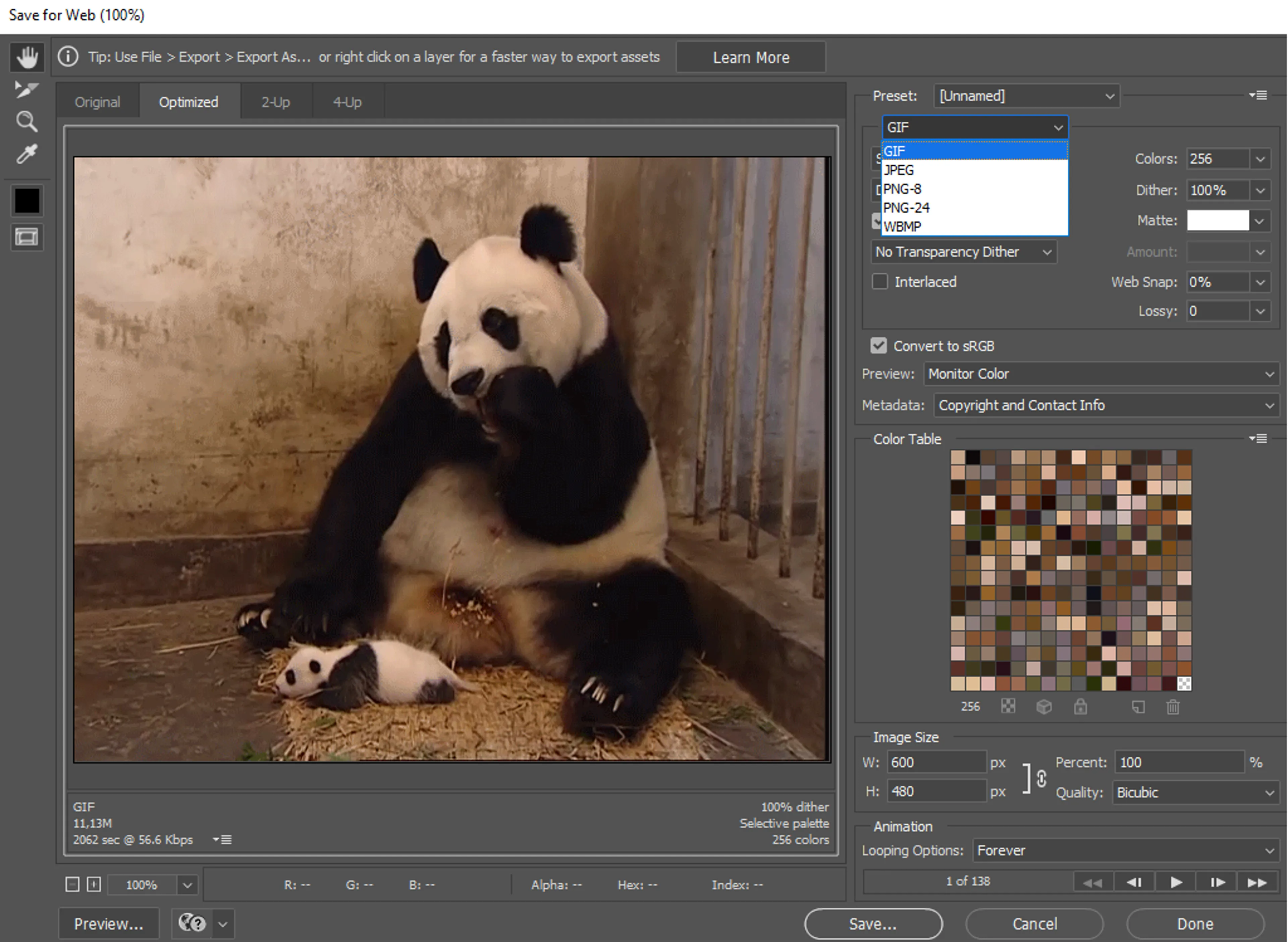GIF アニメはかなり前からインターネットを席巻していて、それなしの SNS 上のやりとりはほとんど想像できません。Facebook から Reddit まで、どこででも、ユーザーはこの短いけれど表現豊かなアニメの力を借りて、さまざまな感情を表現し、ウィットに富んだジョークを飛ばし、ポップカルチャーの話題で盛り上がっているのです。以下の手順に沿って、オリジナルの GIF アニメを作りましょう !
オンラインで GIF アニメを作成
このタスクにはさまざまなウェブサイトがありますが、 Giphyが最も効率的であることに変わりはありません。プロセスは理解しやすく、GIFのカスタマイズオプションはいくつかがあります。Giphyは、ユーザーのコンピュータからの画像や動画だけでなく、YouTubeやVimeoからのリンクもサポートしています。
1. GiphyというGIFメーカーページを開きます。
2. YouTube の URL をページの下の方にあるボックスに貼り付けます。
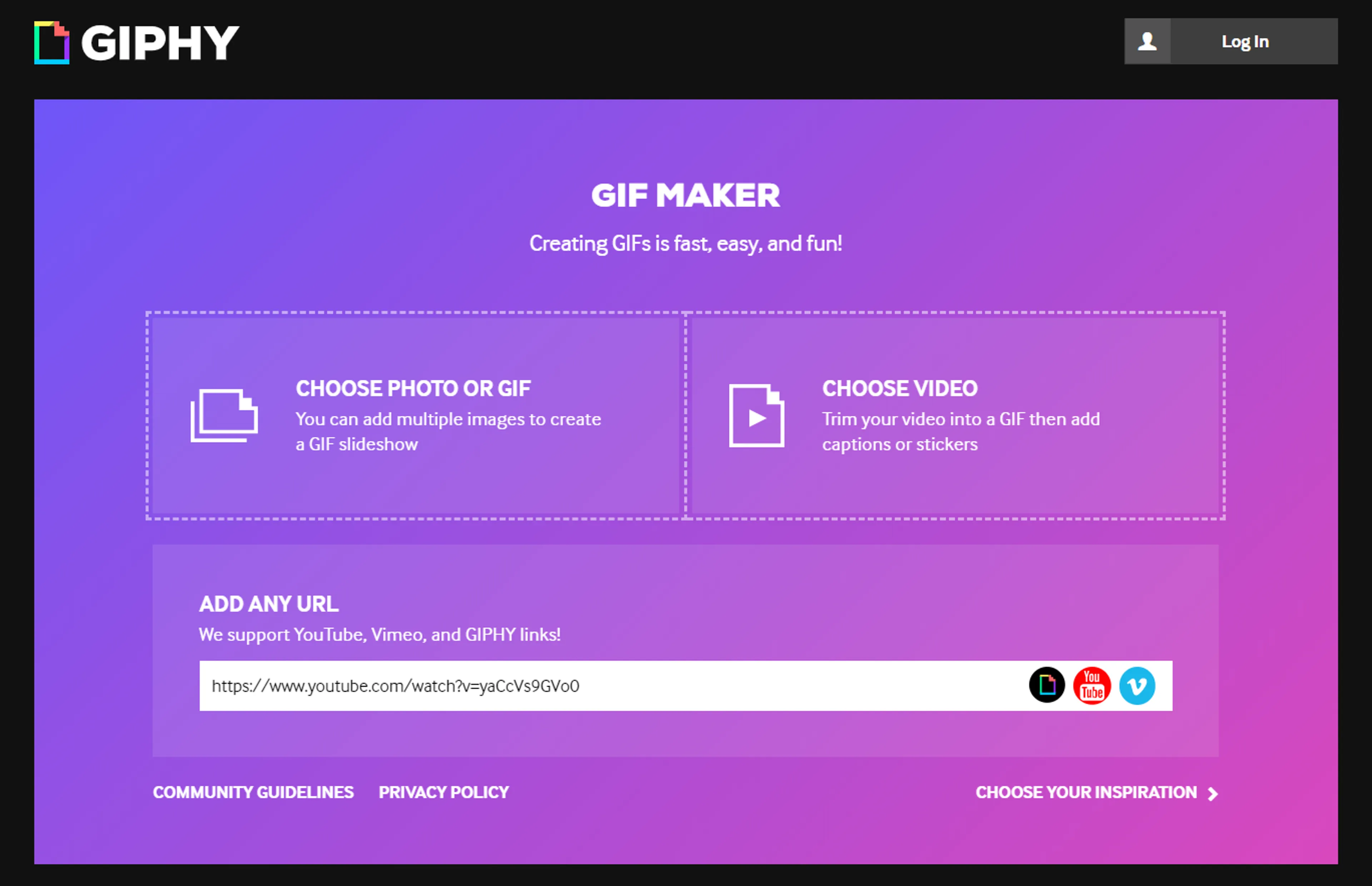
動画は15分以内である必要があることに注意してください。
3. 開始時間と作成するGIF の長さを選択します。
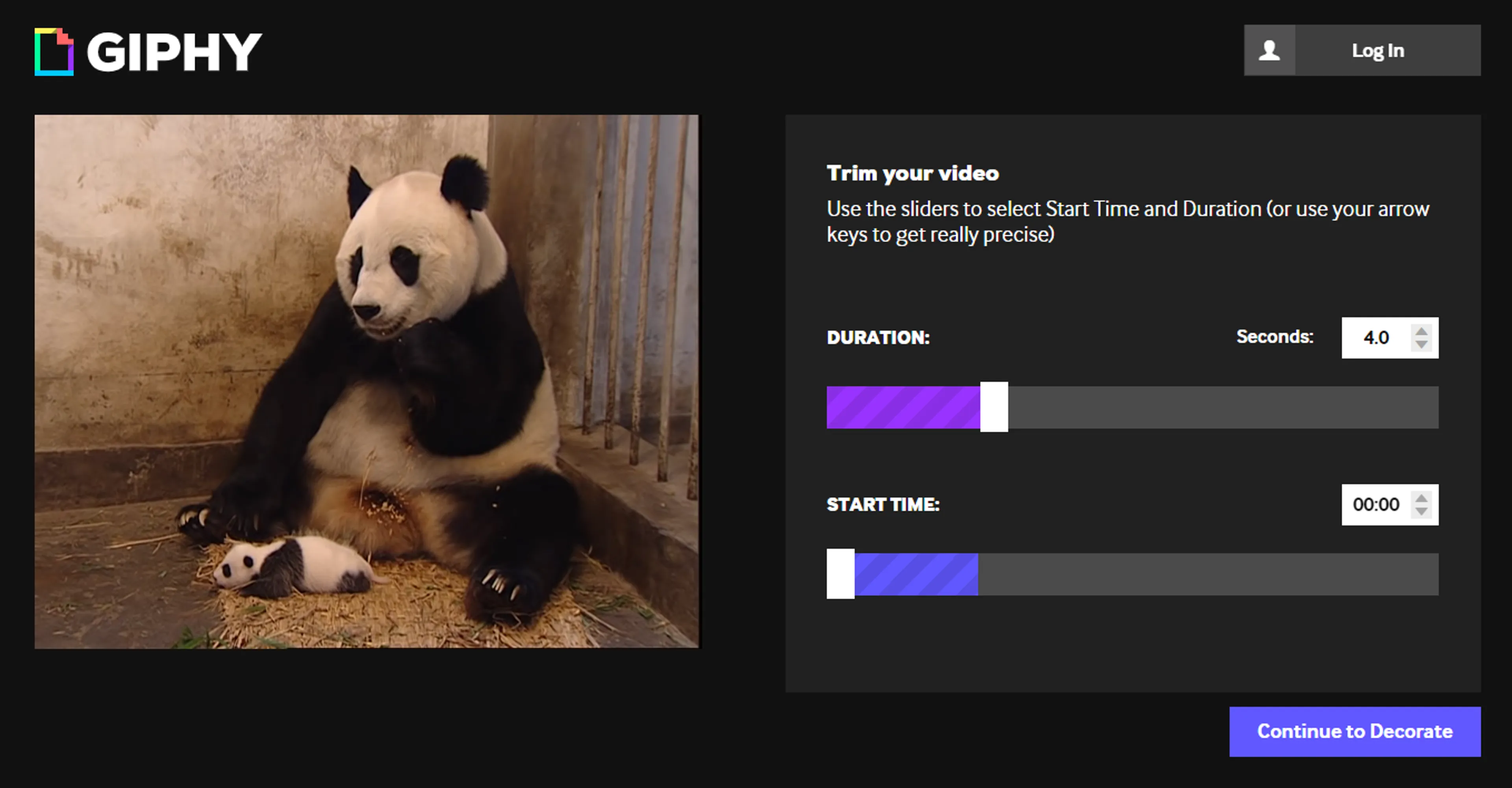
選択したら、「デコレーションを続ける」 ボタンをクリックします。
4. お好みのままに GIF に、キャプション、ステッカー、フィルターを加えたり、描きこみをしたりしましょう !
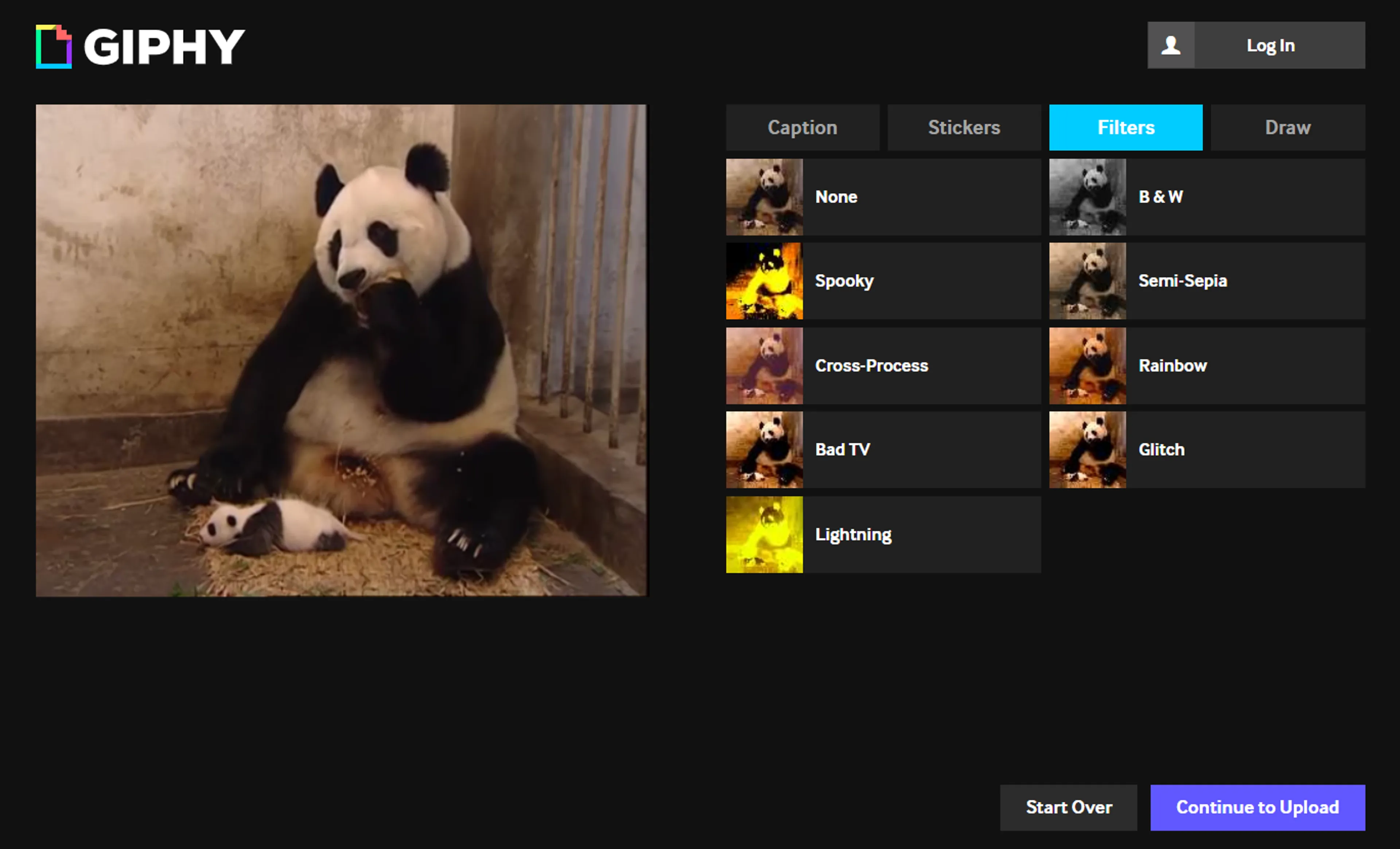
5. 「アップロードを続行」 ボタンをクリックします。 プロセスが完了するまでお待ちください。
6. 結果をソーシャルメディアで共有し、リンクを取得してブログに埋め込んだり、コンピューターにダウンロードしたりできます。
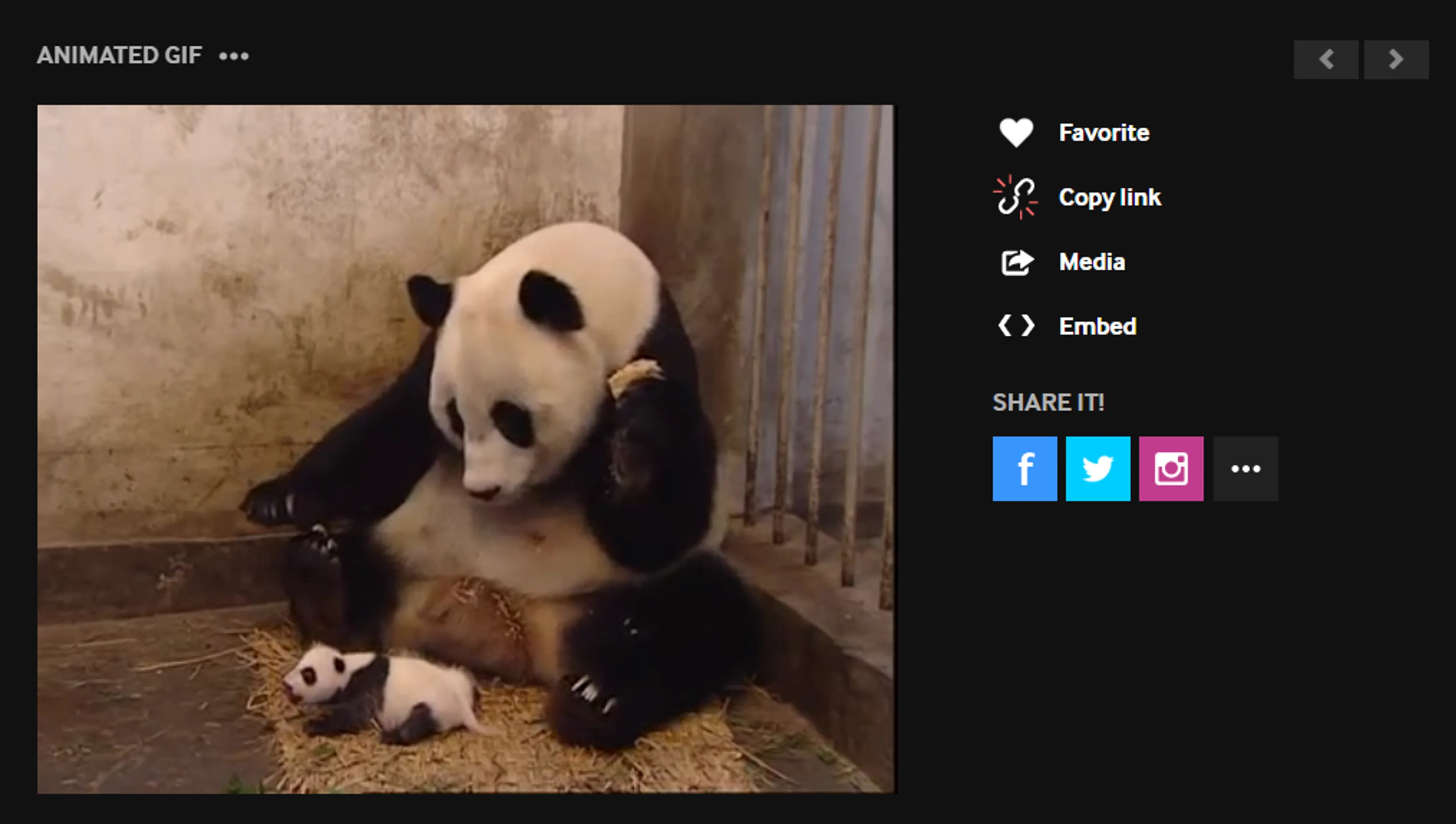
PC 上で GIF アニメを作成
この方法では、ハードドライブにYouTube動画が必要です。お持ちでない場合またはダウンロード方法がわからない場合は、以下の手順に従ってください。
1. 4K Video Downloader Plusを起動します。macOS、Windows、Linux、Androidで利用できます。
2. ダウンロードしたいYouTube 動画へのリンクをコピーします。
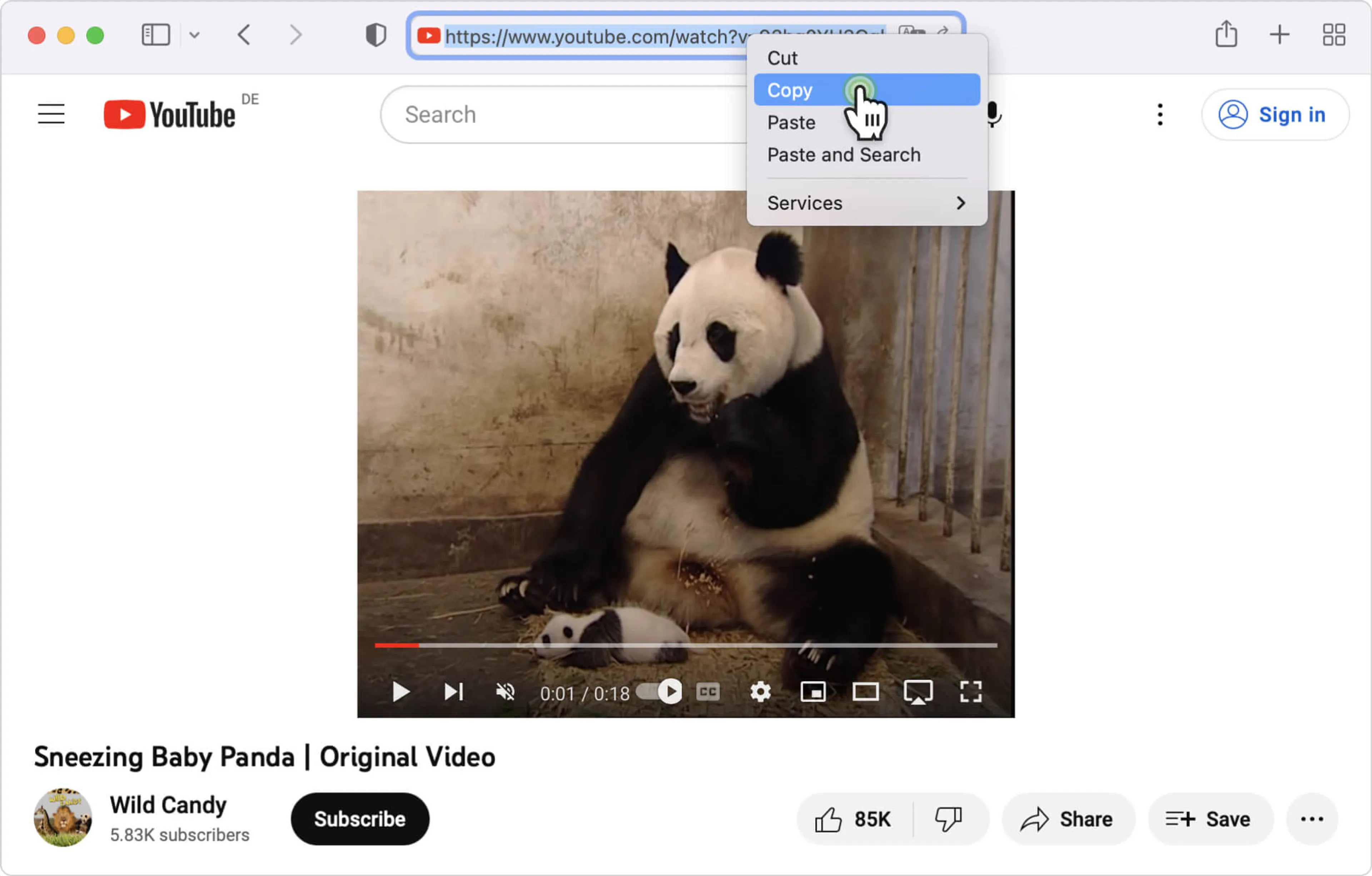
3. ダウンローダーの 「リンクを貼り付け」 ボタンをクリックします。

4. 形式、画質、出力フォルダーを選択します。
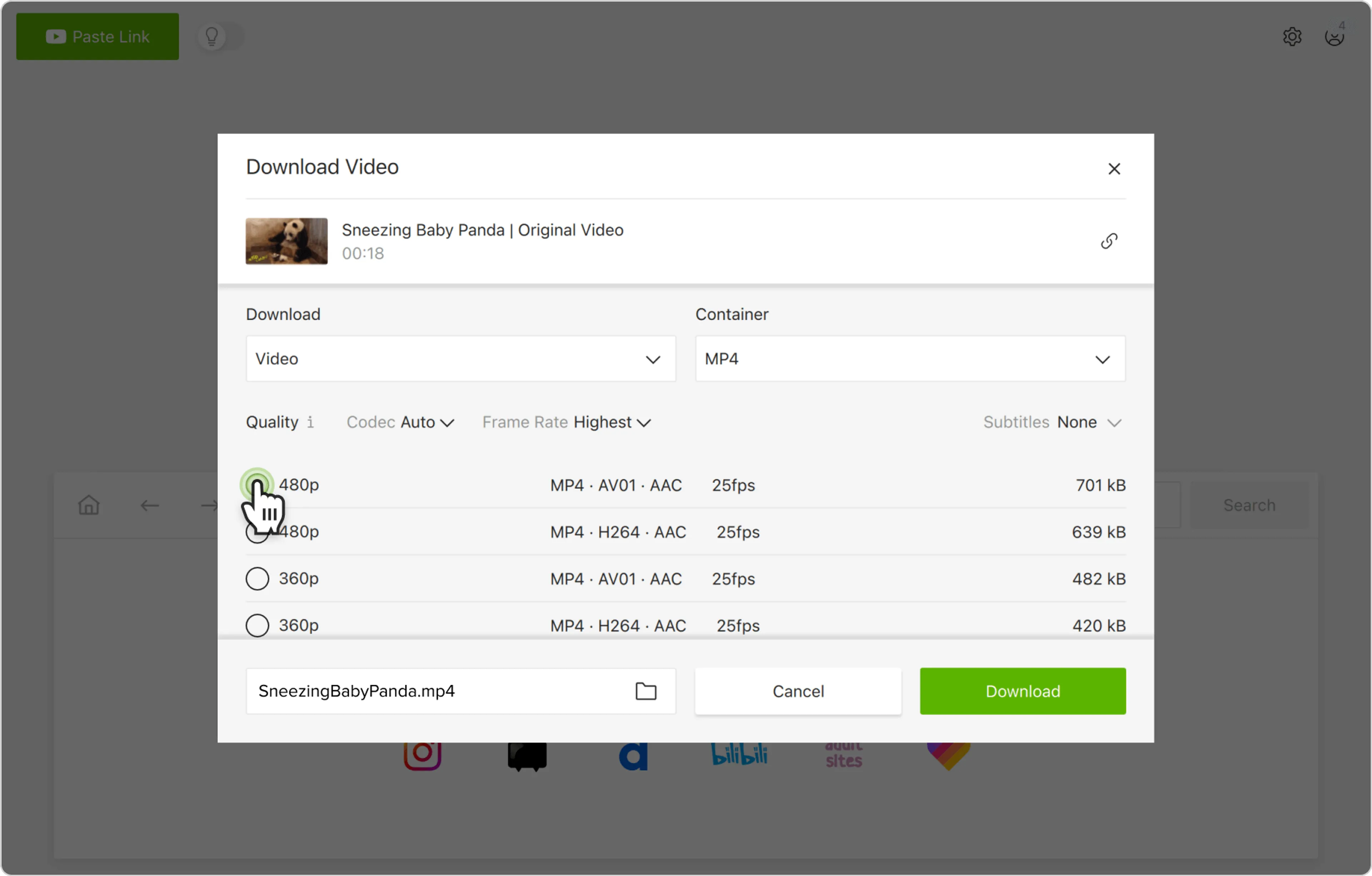
5. 「ダウンロード」 をクリックします。
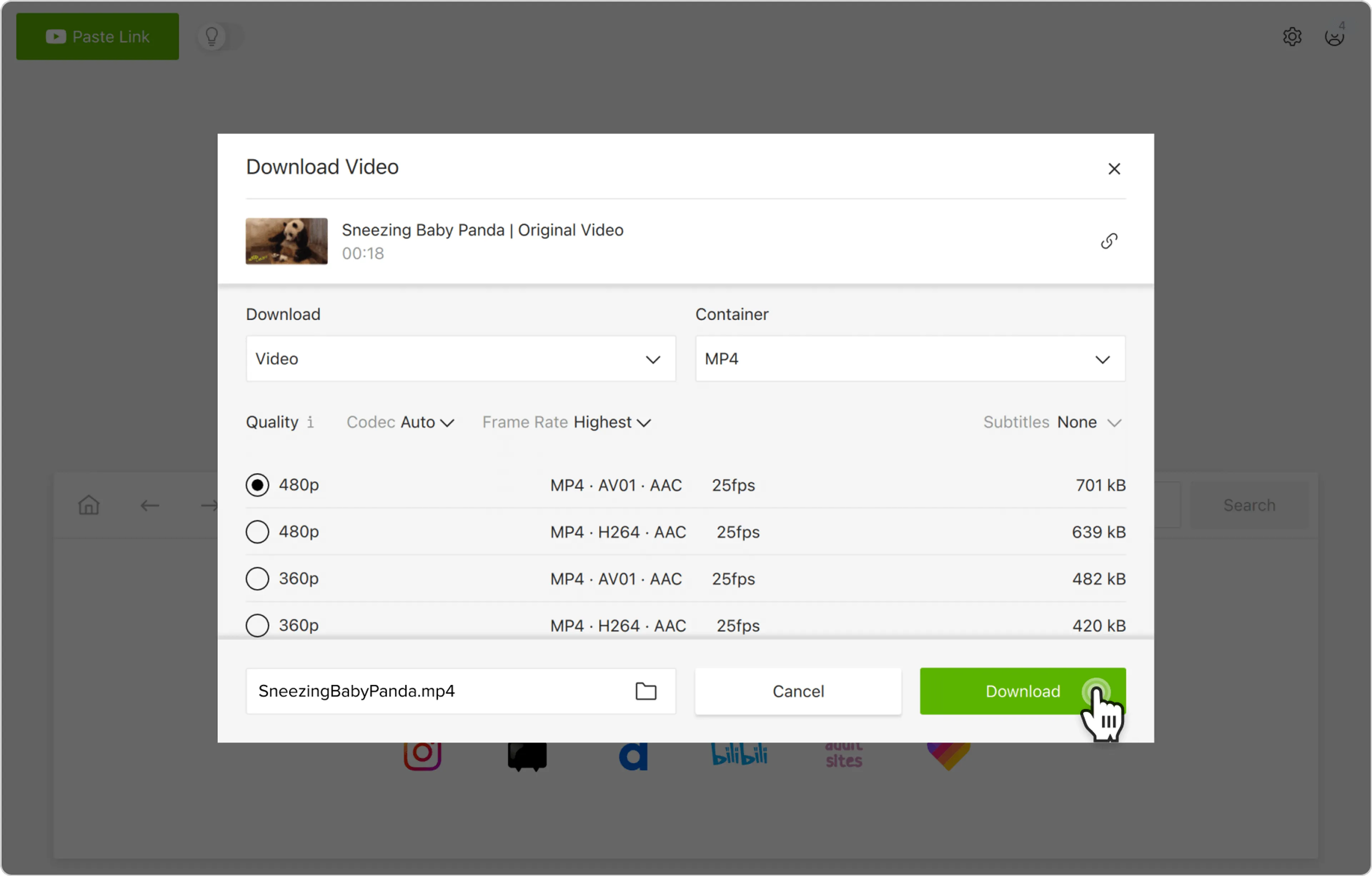
GIFを作成するYouTube動画を取得したら、Adobe Photoshop(下のスクリーンショットに示されているバージョンはCC 2019)を開き、次の手順を実行します:
1. ツールバーの 「ファイル」 をクリックすると、ドロップダウンメニューが開きます。
2. 「インポート」 にカーソルを合わせ、「ビデオフレームからレイヤー」 を選択します。
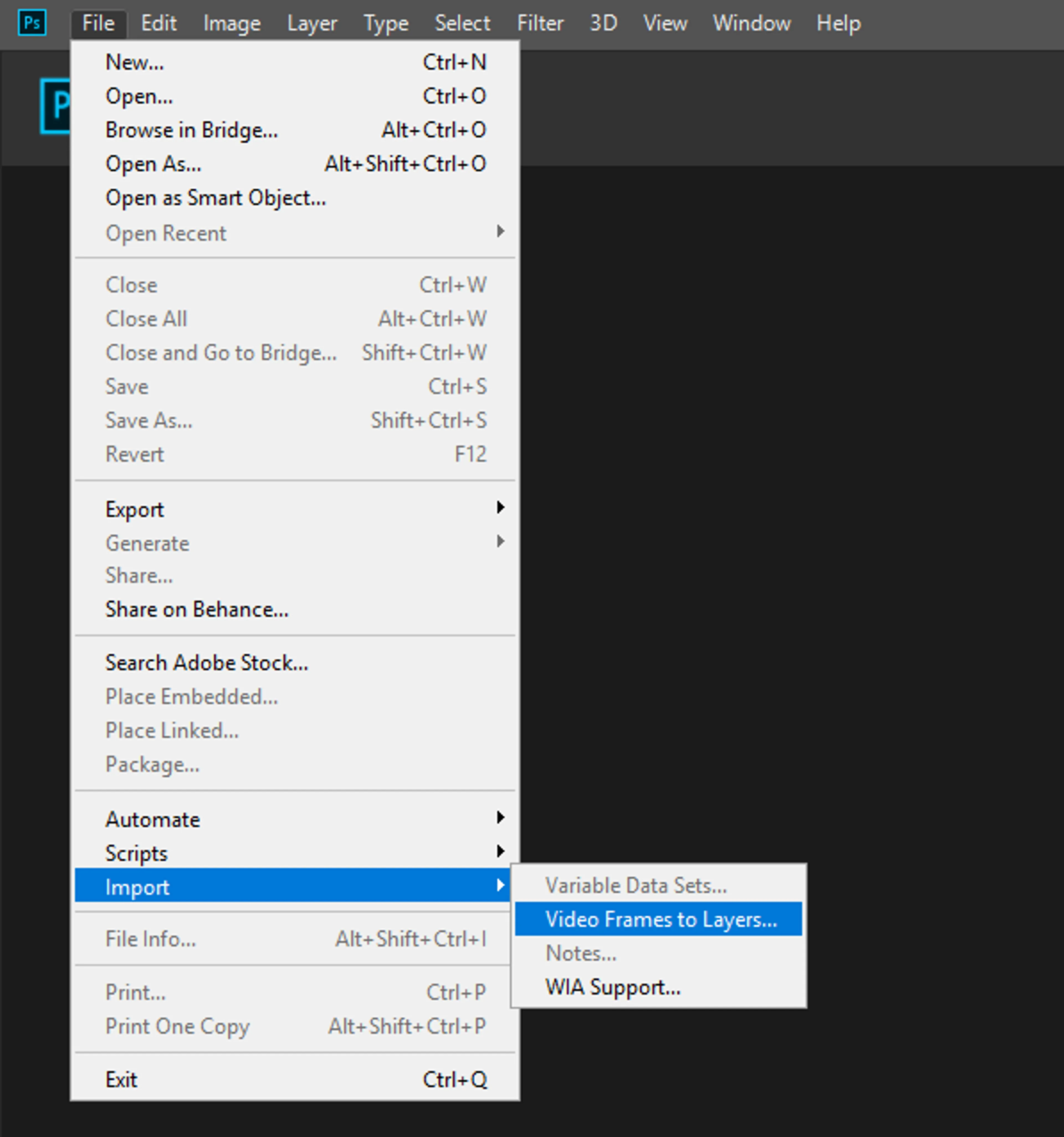
3. 事前にダウンロードした動画を選択します。
4. GIF に変換する予定の動画の 「インポート範囲」 の設定を変更します:範囲の設定で、フレームの範囲を制限します(ファイルサイズを小さくできます)。
5. 動画のサムネイルの下のスライダーを動かして、使用したい動画の範囲を選択します。
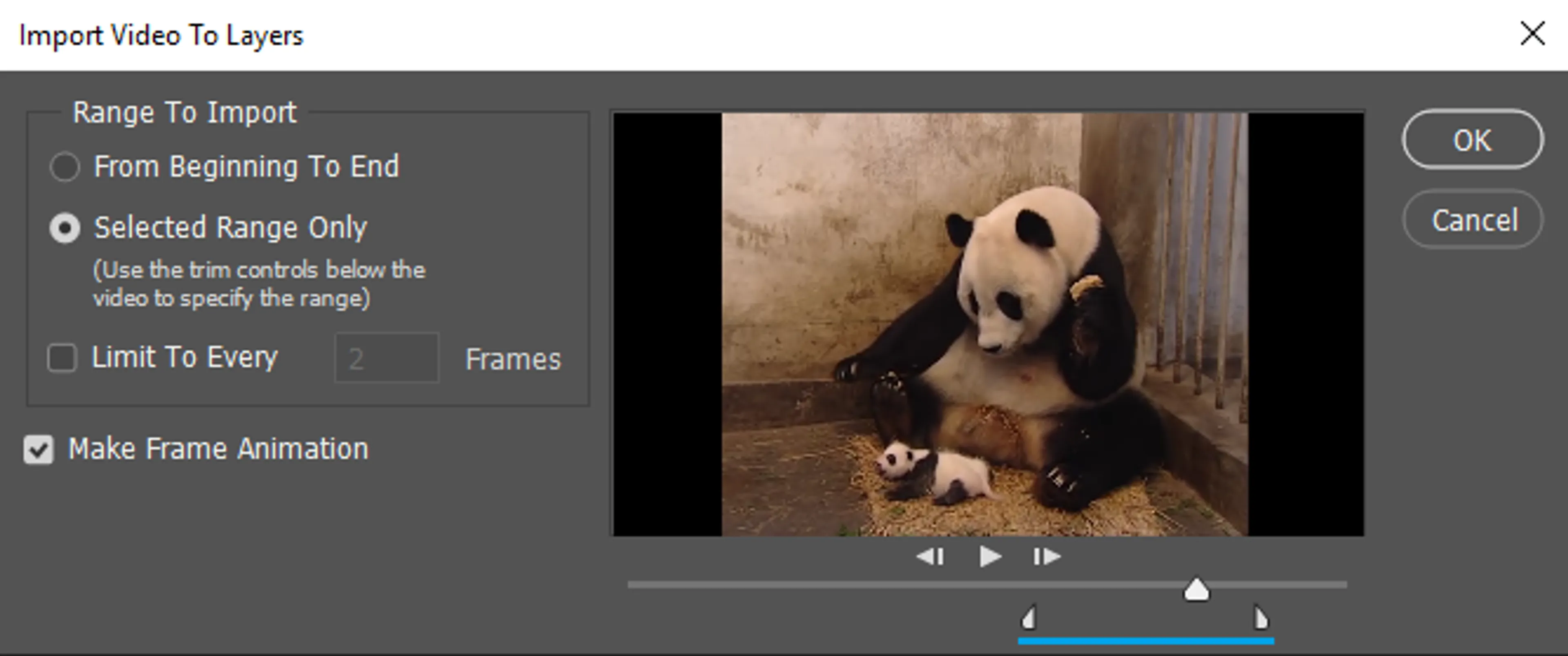
6. ダイアログウィンドウの 「フレームアニメーションを作成」 にチェックを入れて、「OK」 をクリックします。
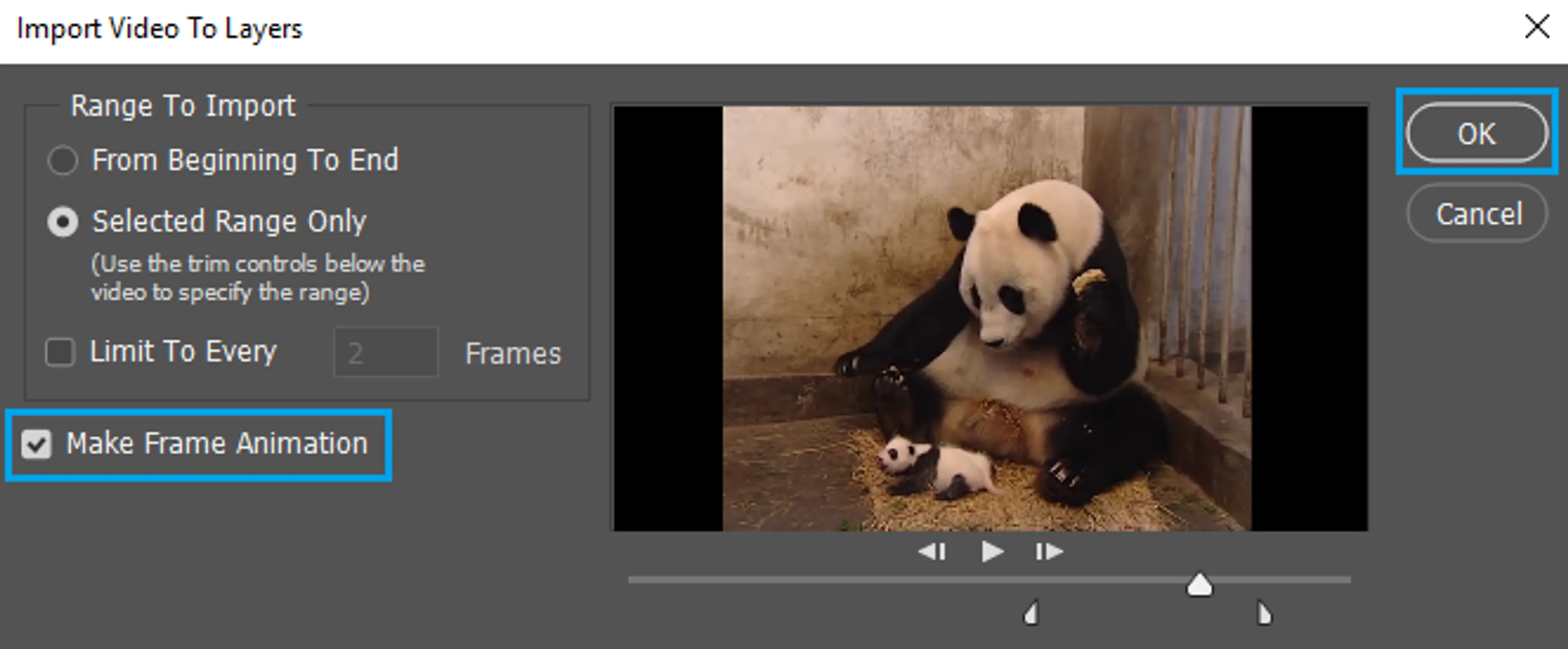
7. 「ファイル」 メニューに戻り、カーソルを「エクスポート」 に合わせて、「Web用に保存(従来)」 をクリックします。
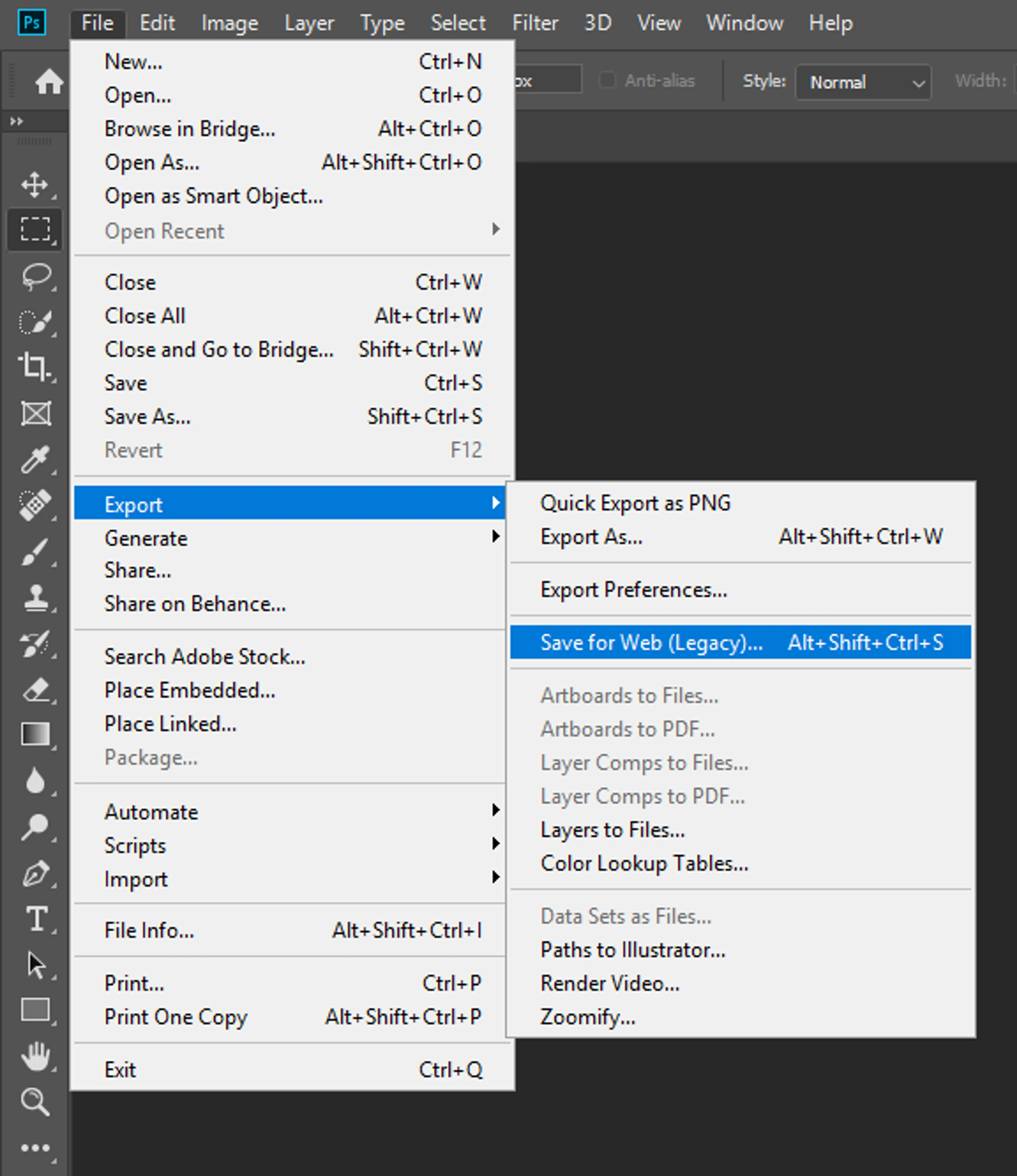
8. これで OK です。必要なら、カラー番号、画像フォーマット、ループオプションその他の変更を行ってから、GIF を保存します。